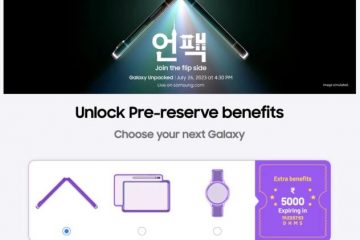Egendefinerte mapper og undermapper i Microsoft Outlook lar deg kategorisere e-poster, rydde opp i innboksen og prioritere viktige meldinger. Denne opplæringen vil guide deg gjennom prosessen med å opprette og administrere mapper i Outlook for både stasjonære og mobile enheter.
Opprett mapper i Outlook for Windows og macOS
Med Microsoft Outlook-appen for Windows og macOS kan du enkelt legge til egendefinerte mapper og undermapper til e-postkontoene dine og flytte meldinger til dem manuelt eller med automatiserte regler.
Innholdsfortegnelse
Opprett mapper i Microsoft Outlook
Slik oppretter du en egendefinert mappe i Microsoft Outlook:
 Høyreklikk på e-postkontoen på sidefeltet. Velg alternativet Ny mappe.
Høyreklikk på e-postkontoen på sidefeltet. Velg alternativet Ny mappe.  Skriv inn et mappenavn og trykk Enter.
Skriv inn et mappenavn og trykk Enter. 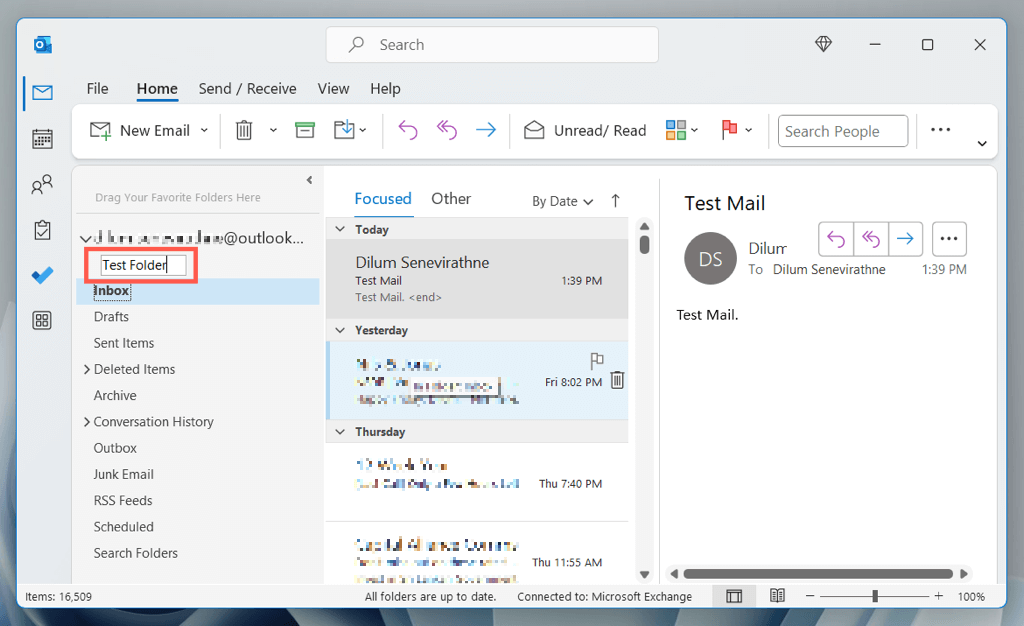
Opprett undermapper i Microsoft Outlook
Slik oppretter du en undermappe i Microsoft Outlook:
Høyreklikk på en standardmappe (f.eks. Innboks eller Sendte elementer ) eller en egendefinert mappe på sidefeltet. Velg Ny mappe. 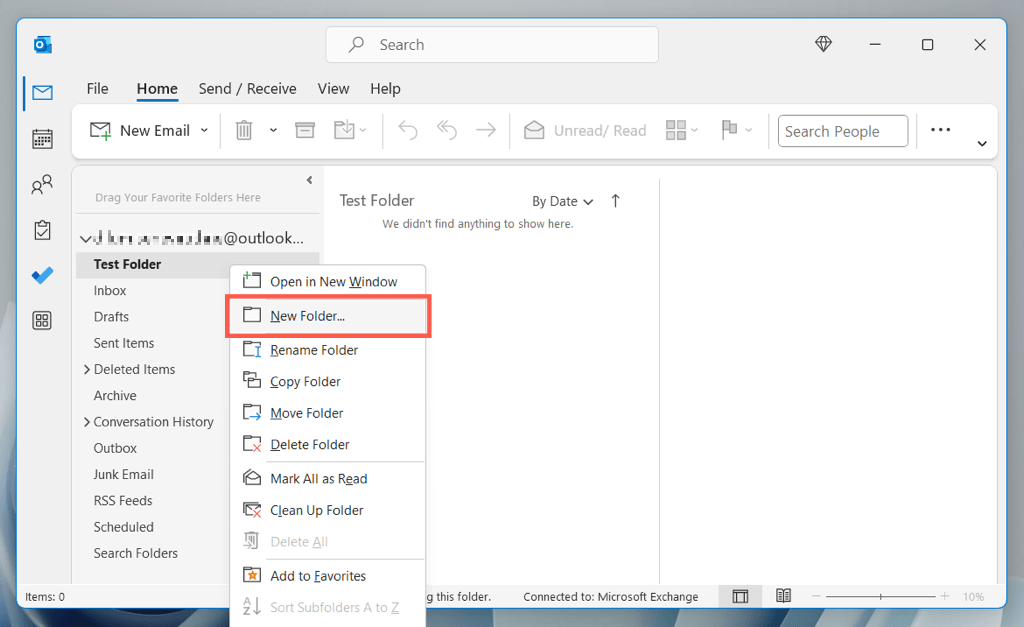 Gi undermappen et navn og trykk Enter.
Gi undermappen et navn og trykk Enter. 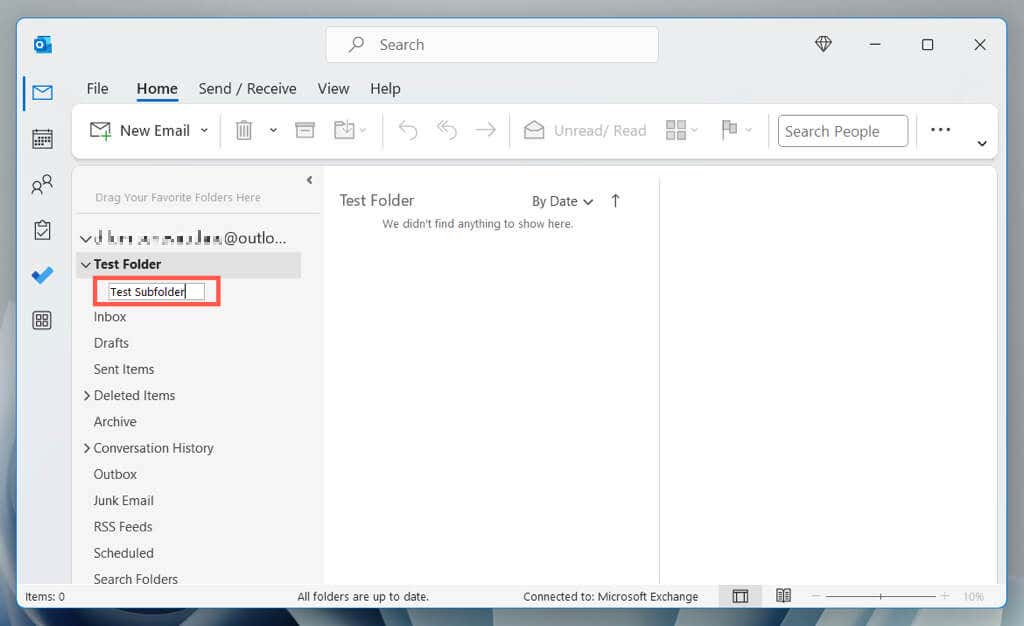
Merk: Du kan opprette flere undermapper i en overordnet mappe.
Flytt meldinger mellom mapper i Outlook
Du kan flytte en e-post til en egendefinert mappe i Outlook via dra-og-slipp; bare klikk og dra meldingen og slipp den over mappen på sidefeltet. Hold nede Ctrl/Cmd-tasten for å markere flere e-poster og flytte dem alle samtidig.
Alternativt kan du:
Velg e-posten (eller e-postene) du vil flytte. Høyreklikk og velg den egendefinerte mappen på Flytt-undermenyen. Hvis mappen ikke er oppført, velger du alternativet Velg mappe og velger mappen i popup-vinduet Flytt elementer. 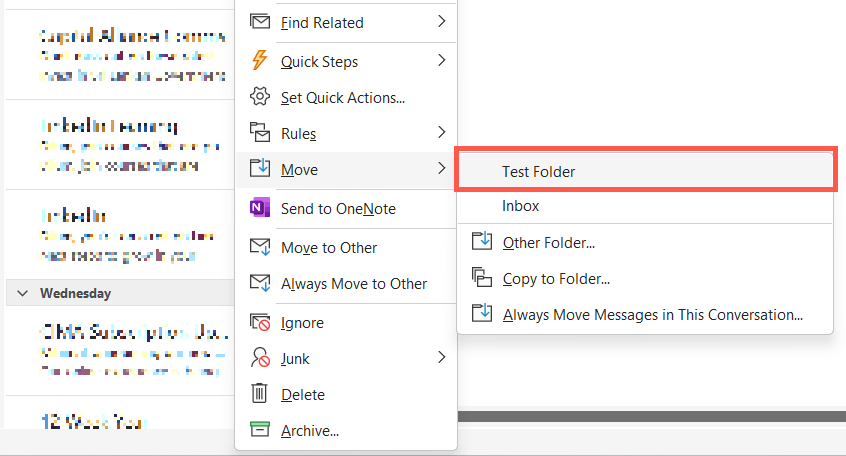
Merk: Bruk alternativet Kopier til mappe i undermenyen Flytt for å kopiere e-posten eller e-postene til mappen i stedet for å flytte dem fra den opprinnelige plasseringen.
Flytt Outlook-e-post til mapper med egendefinerte regler
Du kan sette opp regler i Outlook som automatisk flytter e-post til egendefinerte mapper. Hvis du for eksempel vil flytte alle innkommende e-poster fra en bestemt avsender til en egendefinert mappe:
Åpne Innboks-mappen, høyreklikk en e-post fra avsenderen, og velg Regler > Opprett regel. Det bør få opp dialogboksen Opprett regel. 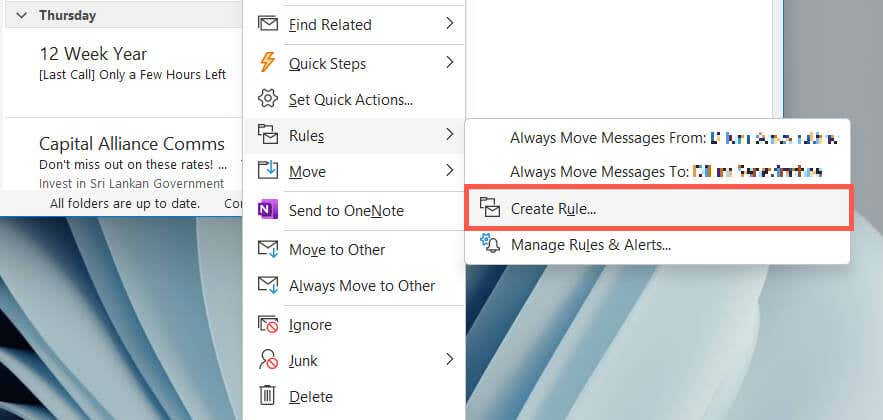 Aktiver avmerkingsboksene ved siden av Fra {avsendernavn] og Sendt til. Deretter åpner du Sendt til-rullegardinmenyen og velger e-postkontoen som mottar e-postene fra avsenderen. Aktiver Flytt elementet til mappe-boksen, velg den egendefinerte mappen du vil at Outlook skal flytte e-postene til, og velg OK.
Aktiver avmerkingsboksene ved siden av Fra {avsendernavn] og Sendt til. Deretter åpner du Sendt til-rullegardinmenyen og velger e-postkontoen som mottar e-postene fra avsenderen. Aktiver Flytt elementet til mappe-boksen, velg den egendefinerte mappen du vil at Outlook skal flytte e-postene til, og velg OK. 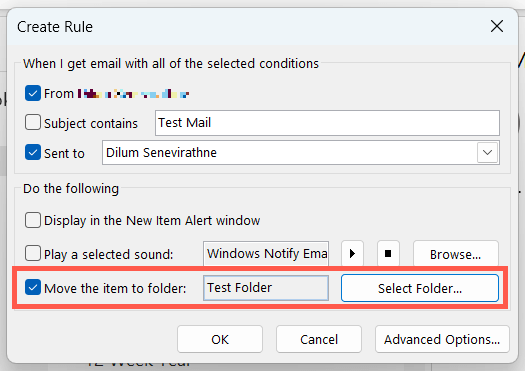
For å lage og eksperimentere med forskjellige Outlook-regler og-funksjoner, velg Hjem-fanen og velg Mer > Regler > Administrer regler og varsler. I Outlook for Mac velger du Verktøy > Regler på menylinjen. Lær mer om å sette opp og bruke regler i Outlook.
Administrer egendefinerte mapper i Outlook
Egendefinerte mapper i Microsoft Outlook vises ved siden av standardmappene på appens sidefelt, og det er flere måter å administrere dem på.
Flytt en mappe: Klikk og dra en mappe opp eller ned i mappelisten og slipp den når du ser en skillelinje mellom to andre elementer. Eller slipp den over en annen mappe for å legge den til som en undermappe. Gi nytt navn til en mappe: Høyreklikk på mappen, velg Gi nytt navn og legg til et nytt navn. Slett en mappe: Høyreklikk på mappen og velg Slett mappe. Alle meldinger inni vil automatisk flytte til den opprinnelige plasseringen. Hvis du vil fjerne mappen og dens innhold, velger du Slett alle. Legg til en mappe i favorittlisten: Høyreklikk på mappen og velg Legg til i favoritter for å flytte den til Favoritter-delen på sidefeltet for enklere tilgang.
Opprett mapper i Outlook Web App
Oppretting av mapper på nettversjonen av Outlook ligner det på det dedikerte skrivebordsprogrammet, men med noen få forskjeller i brukergrensesnittet.
Opprett mapper i Outlook.com
Slik oppretter du en mappe i Outlook.com:
Åpne Outlook.com-nettappen. Rull ned i sidefeltet og velg Opprett ny mappe. 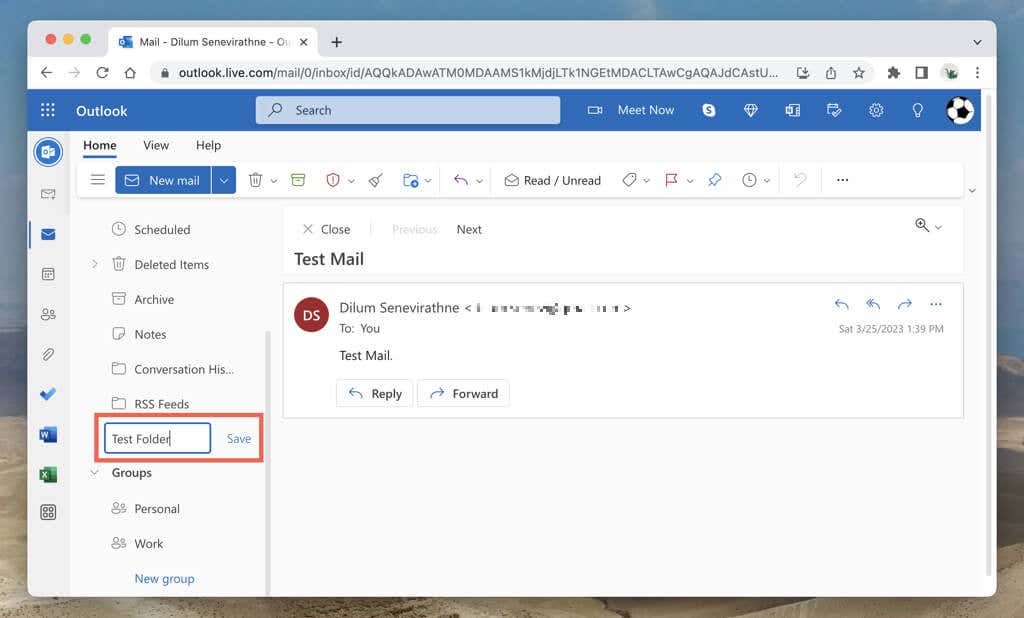 Skriv inn et navn og velg Lagre.
Skriv inn et navn og velg Lagre. 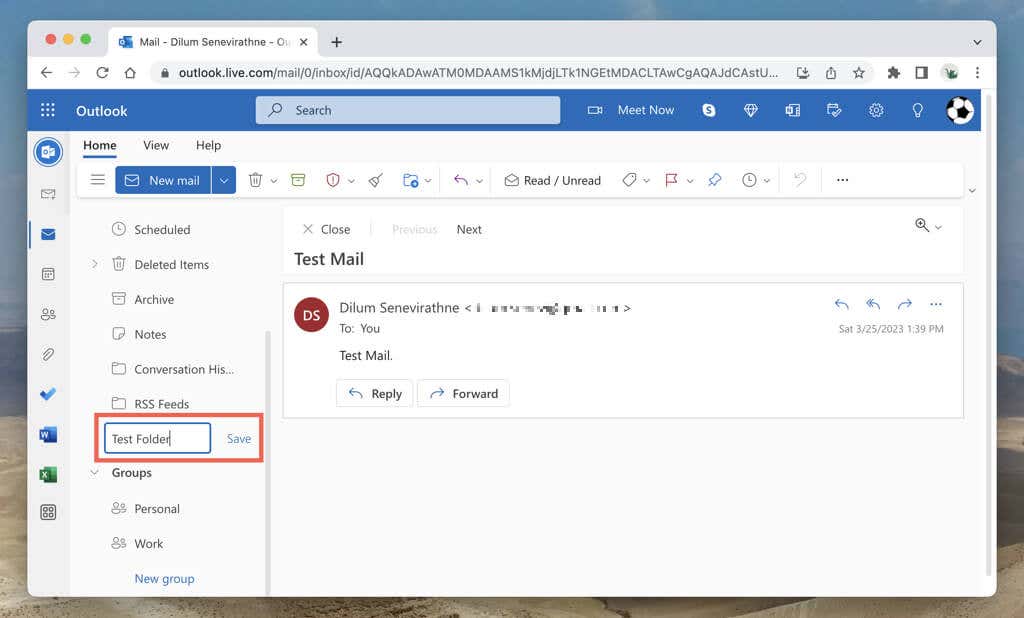
Opprett undermapper i Outlook.com
Slik oppretter du en undermappe i Outlook.com:
Høyreklikk på en standard eller tilpasset mappe på sidefeltet. Velg Opprett ny undermappe. 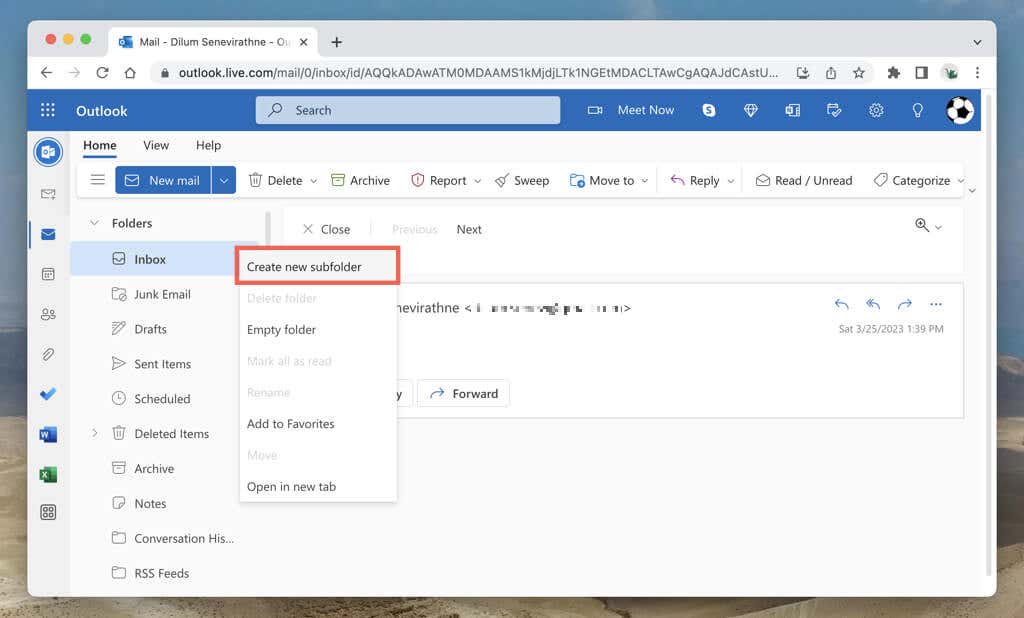 Gi undermappen et navn og velg Lagre.
Gi undermappen et navn og velg Lagre. 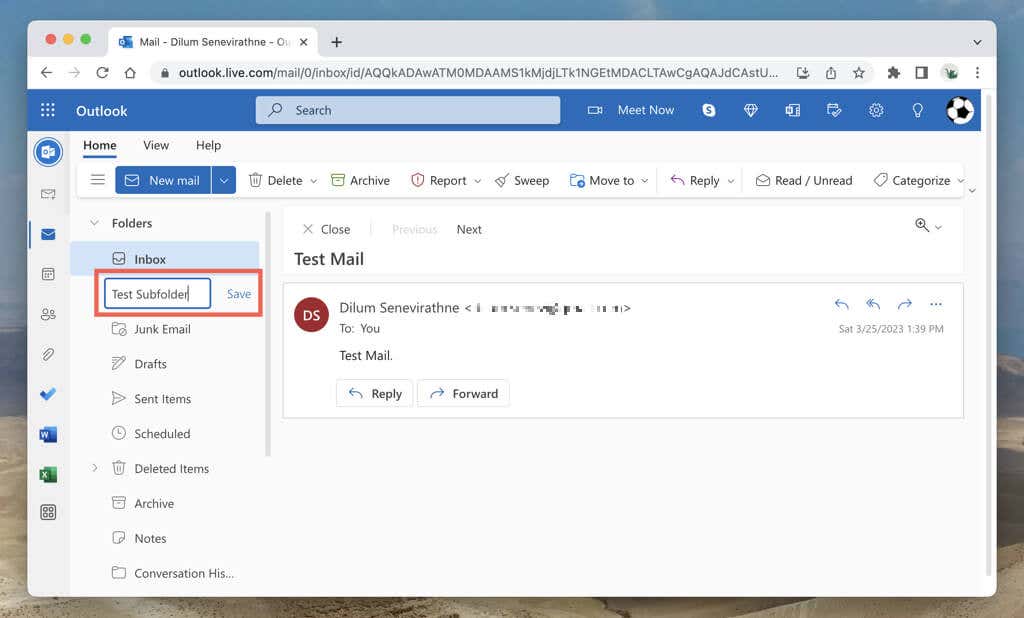
Flytt elementer til mapper i Outlook
Du kan flytte elementer fra innboksen til en egendefinert mappe ved å dra og slipp. Eller høyreklikk på meldingen og velg mappen på undermenyen Flytt.
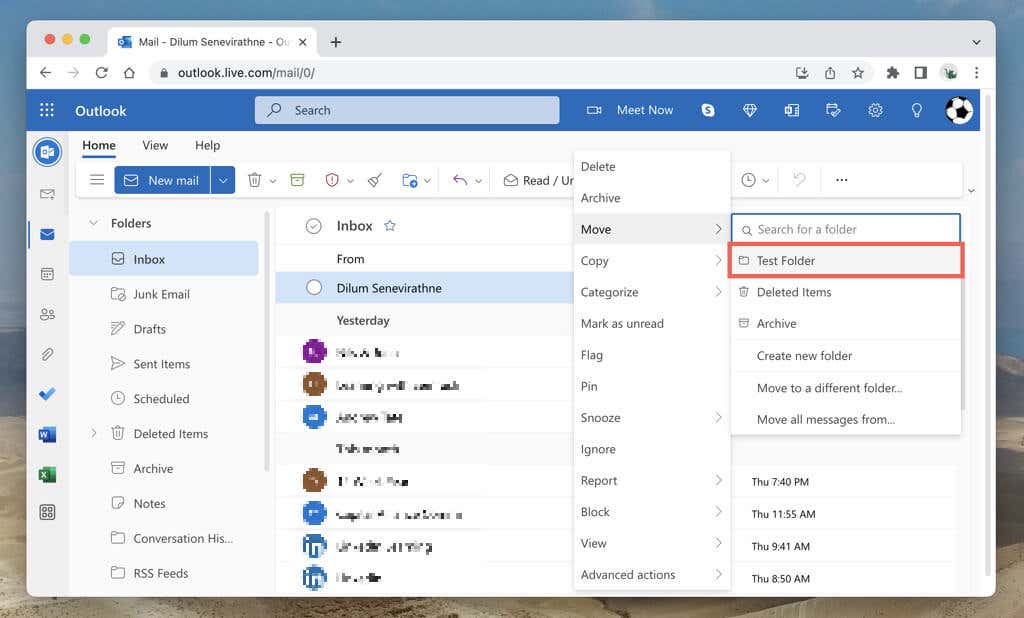
Du kan også velge og flytte flere elementer. Hold nede Ctrl/Cmd-tasten og velg en e-post for å gå inn i valgmodus. Deretter sjekker du meldingen du vil ha, og drar og slipper dem eller bruk Flytt kontekstuelt menyalternativ.
Flytt e-postmeldinger til mapper med regler
Outlook.com lar deg lage regler som kan flytte nye meldinger fra en kontakt til en egendefinert mappe eller undermappe. Slik oppretter du en regel:
Høyreklikk på en e-post fra avsenderen og velg Avanserte handlinger > Opprett regel. 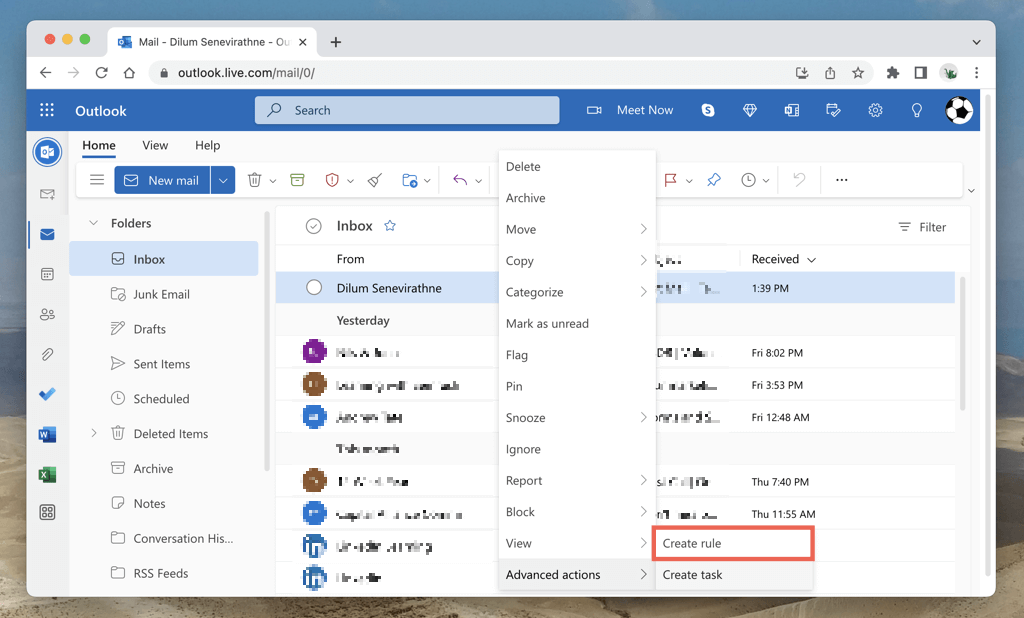 Spesifiser mappen og velg OK.
Spesifiser mappen og velg OK. 
For å lage flere regler og se avanserte alternativer, velg tannhjulikonet øverst til høyre på skjermen og gå til Vis alle Outlook-innstillinger > E-post > Regler.
Gi nytt navn til, slett eller legg til mapper i favoritter
Outlook.com tilbyr flere mappeadministrasjons-og tilpasningsalternativer som ligner på skrivebordsmotparten.
Flytt en mappe: Du kan ikke flytte mapper opp eller ned i Outlook.com-sidefeltet, men du kan dra og slippe dem i andre mapper for å lage undermapper. Gi nytt navn til en mappe: Høyreklikk og velg Gi nytt navn for å endre eller redigere et navn. Slett en mappe: Høyreklikk på mappen og velg Slett mappe for å fjerne mappen fra Outlook-sidefeltet. Velg Tøm mappe hvis du vil fjerne mappen og alle dens e-postmeldinger. Legg til mappe i Favoritter: Høyreklikk på mappen og velg Legg til i favoritter for å inkludere mappen i Favoritter-delen på sidefeltet.
Opprett mapper i Outlook for Android og iOS
Å lage nye mapper for e-postkontoer i Microsoft Outlook for iPhone og Android kan være litt forvirrende siden appen ikke tilbyr en enkel metode. I stedet må du:
Trykk lenge på en e-post i e-postkontoen og trykk på Flytt-ikonet. Trykk på Ny mappe-ikonet øverst til høyre på skjermen. Gi mappen et navn og trykk på Opprett. 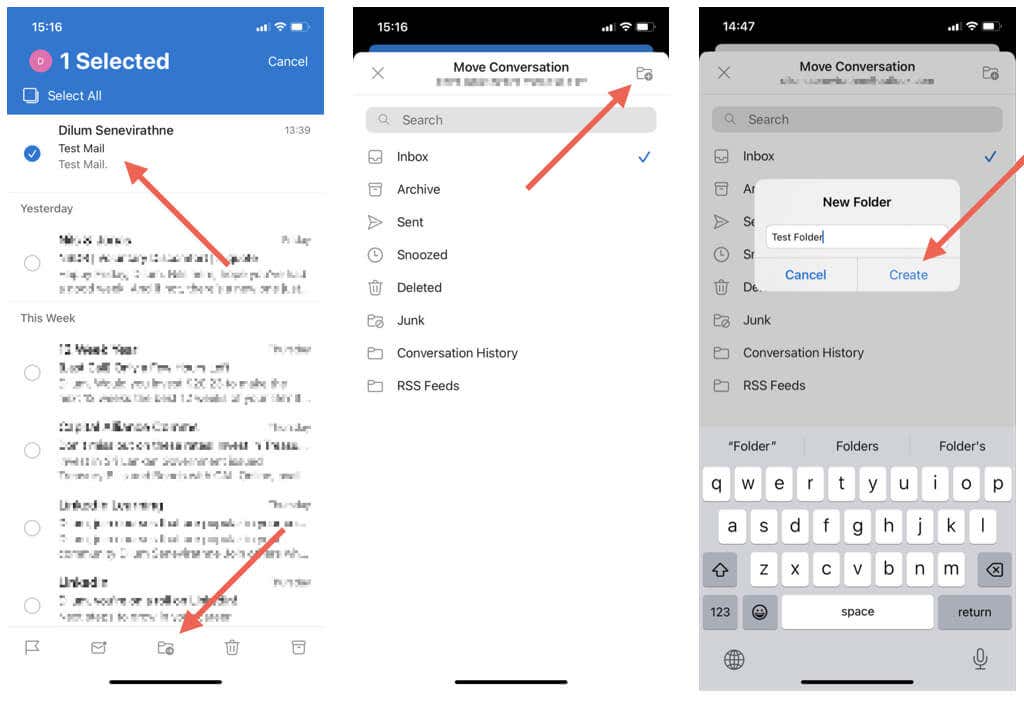
Fremover kan du flytte elementer til den egendefinerte mappen som følger:
Trykk lenge på en e-post eller velg flere meldinger. Trykk på Flytt-ikonet. Velg mappen. 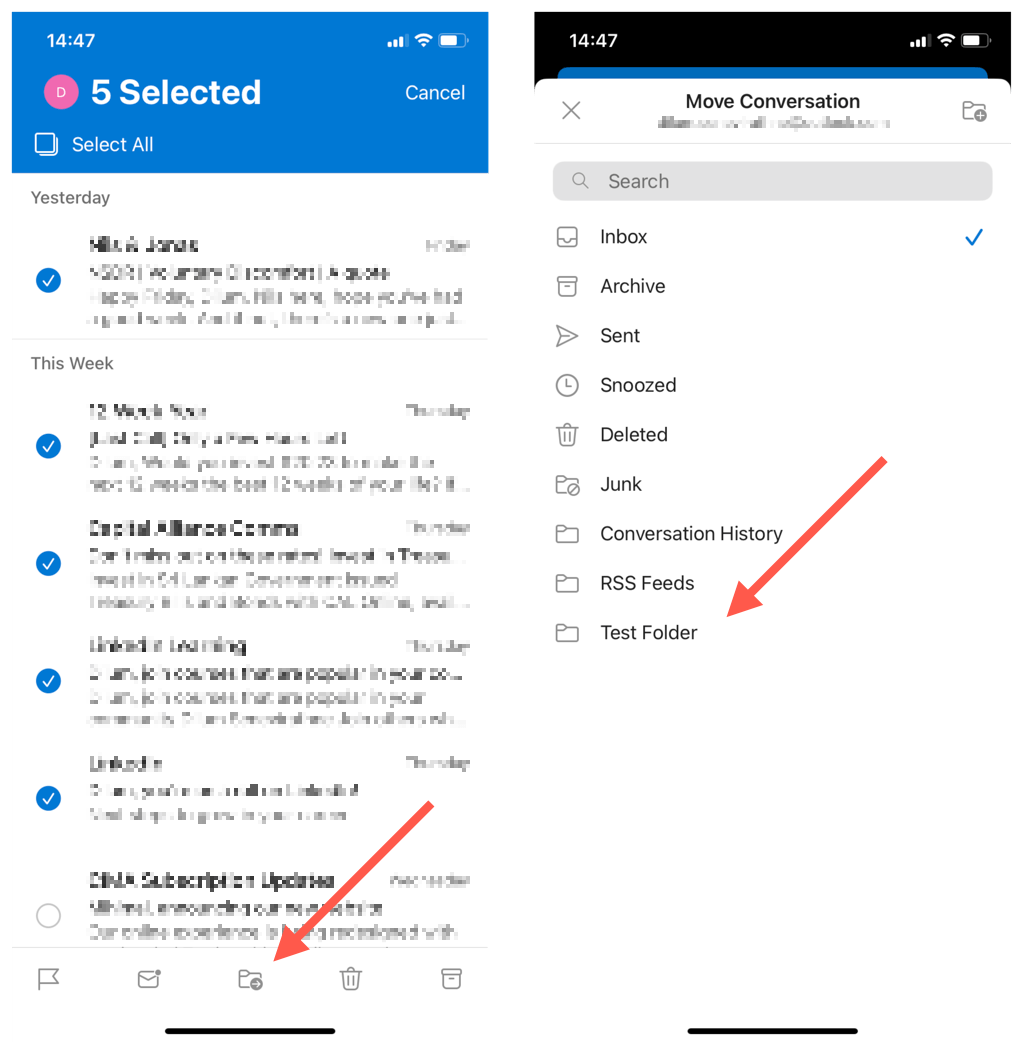
For å lage undermapper må du bruke Outlook.com, siden mobilappen mangler denne funksjonen. Det samme gjelder for automatiserte regler; lag dem i nettgrensesnittet, og de skal fungere på mobilen din.
Outlook for Android og iOS har ikke mappeadministrasjonsalternativer bortsett fra at du kan merke mapper som favoritter. For å gjøre det, åpne Outlook-menyen, trykk på Rediger-ikonet og trykk på stjernesymbolet ved siden av mappen.
Tilpass Microsoft Outlook-opplevelsen din
Bruk av tilpassede Outlook-mapper kan gå langt mot effektiv e-postbehandling på skrivebordet og mobile enheter. Du kan enkelt kategorisere, prioritere og rydde opp i innboksen din, noe som gjør det lettere å fokusere på meldingene som betyr noe. Husk å bruke automatiserte regler for enda bedre e-postorganisering.